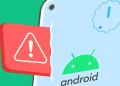Samsung One UI 에는 많은 유용한 기능이 포함되어 있지만 사용 여부는 사용자의 취향입니다. 예를 들어 Samsung Pass는 기본적으로 생체 인식 인증을 지원하는 Android 스킨과 함께 제공되는 견고한 암호 관리자입니다. 일부 사용자는 그것을 좋아하고 일부는 대안을 선호합니다. 그러나 이를 사용하고자 하는 일부 사용자는 문제에 봉착합니다. 일부의 경우 Samsung Pass가 삼성 휴대폰에서 전혀 작동하지 않고 다른 일부의 경우 저장된 비밀번호를 업데이트하지 않습니다.
아래에 삼성 패스가 작동하지 않는 문제를 해결하는 방법을 공유하고 있습니다. 계속 스크롤하여 확인해보세요.
비밀번호 저장을 요구하지 않는 Samsung Pass
Samsung Pass가 전혀 작동하지 않거나 저장된 비밀번호를 업데이트하지 않는 경우 다음 이유 중 하나일 수 있습니다.
- 앱에서 캐시를 지운 후에 사라져야 하는 일시적인 버그입니다.
- 초기화 중 Wi-Fi 버그는 Wi-Fi를 비활성화하고 Samsung Pass를 사용할 준비가 되면 다시 활성화하여 해결할 수 있습니다.
- 로컬 데이터가 손상되었습니다. 이를 위해서는 로컬 데이터를 지우는 것이 최선의 해결책입니다. 또는 Samsung Pass 업데이트를 제거할 수 있습니다.
1. 먼저 Samsung Pass 캐시를 지우십시오
가장 먼저 해야 할 일은 Samsung Pass 캐시를 지우는 것입니다. 일반적으로 앱에 문제가 있는 경우 모든 데이터를 완전히 지우는 것이 좋습니다. 대부분의 경우 이것은 아무 것도 삭제하지 않습니다. 단, Samsung Pass 데이터를 즉시 삭제하면 저장된 비밀번호, 결제 수단 등이 모두 사라지므로 다시 동기화해야 합니다.
따라서 캐시로 시도하고 실패하면 Samsung Pass에서 모든 로컬 데이터를 지우고 다시 시도하십시오. Samsung Pass에서 캐시를 지우는 방법은 다음과 같습니다.
- 설정 을 엽니다.
- 앱 을 탭합니다.
- 사용 가능한 앱 목록에서 Samsung Pass를 선택합니다 .
- 저장소 를 탭합니다.
- 캐시를 지우고 개선 사항을 확인하십시오.

2. Samsung Pass에서 로컬 데이터 지우기
여전히 Samsung Pass 문제로 어려움을 겪고 있다면 로컬 데이터를 지우고 그런 식으로 앱을 재설정해야 합니다. 이미 언급했듯이 이렇게 하면 앱, 웹 사이트 및 결제 방법에 대해 저장된 모든 Samsung Pass 항목이 제거된다는 점에 유의하십시오. 다행히 Samsung Pass 데이터를 Samsung Account와 동기화하면 복원할 수 있습니다.
또는 데이터를 휴대폰으로 내보내고 나중에 가져올 수 있습니다. 더 원활하기 때문에 클라우드 옵션을 선호하지만 선택은 귀하의 선택입니다.
데이터를 백업하고 나중에 다시 동기화하는 방법은 다음과 같습니다.
- 삼성 패스를 엽니다.
- 점 3개 메뉴를 탭 하고 설정을 엽니다.
- 계정 및 동기화를 열고 Samsung Cloud와 동기화 옵션이 활성화되어 있는지 확인합니다.
- Samsung Cloud와 동기화를 누른 다음 지금 동기화를 누릅니다.

그런 다음 다음 지침에 따라 데이터를 지울 수 있습니다.
- 설정 을 엽니다.
- 앱 을 탭합니다.
- 삼성 패스를 선택합니다.
- 저장소 를 탭합니다.
- 데이터를 지우고 장치를 다시 시작하십시오.

- 그런 다음 Samsung Pass를 열고 다시 구성하십시오. 잠시 후 모든 자격 증명을 다시 동기화해야 합니다.
그래도 Samsung Pass가 작동하지 않으면 다음 단계를 확인하세요.
3. 앱에서 업데이트 제거
세 번째로 시도할 수 있는 것은 앱을 공장 설정으로 복원하는 것입니다. 최근 업데이트로 인해 문제가 발생할 가능성이 약간 있으며 여기에서 이 문제 해결 단계가 유용할 수 있습니다. 물론 이렇게 하려면 모든 것을 다시 설정하고 자격 증명을 다시 동기화해야 합니다.
Samsung Pass에서 업데이트를 제거하는 방법은 다음과 같습니다.
- 다시 한 번 설정 > 앱 > Samsung Pass 로 이동합니다.
- 거기에서 점 3개 메뉴를 탭 하고 업데이트 제거를 탭합니다.
- Samsung Pass를 확인하고 열어서 개선 사항을 확인하십시오.

4. 초기화 시 Wi-Fi 비활성화
일부 사용자는 어떤 이유로 문제를 완전히 해결한 Samsung Pass를 설정할 때 Wi-Fi 비활성화를 제안했습니다. 시도해보고 Wi-Fi 없이 Samsung Pass를 설정할 수 있습니다.
보고서에 따르면 Wi-Fi에서 Samsung Pass를 나중에 문제 없이 사용할 수 있으며 이는 초기 설정 절차에서만 권장됩니다.
5. 펌웨어 업데이트
마지막으로 장치를 최신 상태로 유지하는 것이 좋습니다. 삼성은 최근 몇 년 동안 소프트웨어 접근 방식을 개선했기 때문에 업데이트가 시스템 앱의 버그를 수정할 것으로 예상됩니다. Galaxy Store에서도 Samsung Pass 업데이트를 확인할 수 있습니다.
Samsung 장치에서 업데이트를 수동으로 확인하는 방법은 다음과 같습니다.
- 설정 을 엽니다.
- 소프트웨어 업데이트를 탭합니다.
- 다운로드 및 설치를 탭합니다.

- 가능한 경우 업데이트를 설치합니다.
Samsung Pass 앱을 업데이트하는 방법은 다음과 같습니다.
- 갤럭시 스토어를 엽니다.
- 오른쪽 하단에 있는 햄버거 메뉴를 누릅니다.
- 업데이트를 엽니다.
- 모든 앱을 업데이트합니다.